Neste tutorial, vou mostrar-lhe passo a passo como criar uma imagem fixa a partir de um vídeo no DaVinci Resolve. Muitas vezes, é necessário capturar um momento específico do vídeo, seja para uma miniatura , para uma apresentação ou simplesmente como um lembrete. Com as ferramentas simples do DaVinci Resolve, é possível fazer isso com facilidade. Vamos começar agora mesmo!
Principais aprendizagens
- Pode utilizar a lâmina de barbear para cortar um vídeo e isolar uma secção específica.
- A criação de uma moldura congelada é feita activando a opção "Moldura livre".
- Pode personalizar a imagem fixa e adicionar efeitos como o zoom.
Instruções passo a passo
Em primeiro lugar, é necessário arrastar o vídeo para a linha de tempo do DaVinci Resolve. Para o fazer, basta arrastar e largar o vídeo na linha de tempo. Certifique-se de que mantém premido o botão esquerdo do rato enquanto move o vídeo.
Depois de colocar o vídeo na linha de tempo, pode decidir se quer remover a faixa de áudio. Neste caso, vou apagar o áudio para me certificar de que não há sons no caso de explicar algo mais tarde. No entanto, pode manter a faixa de áudio se quiser.
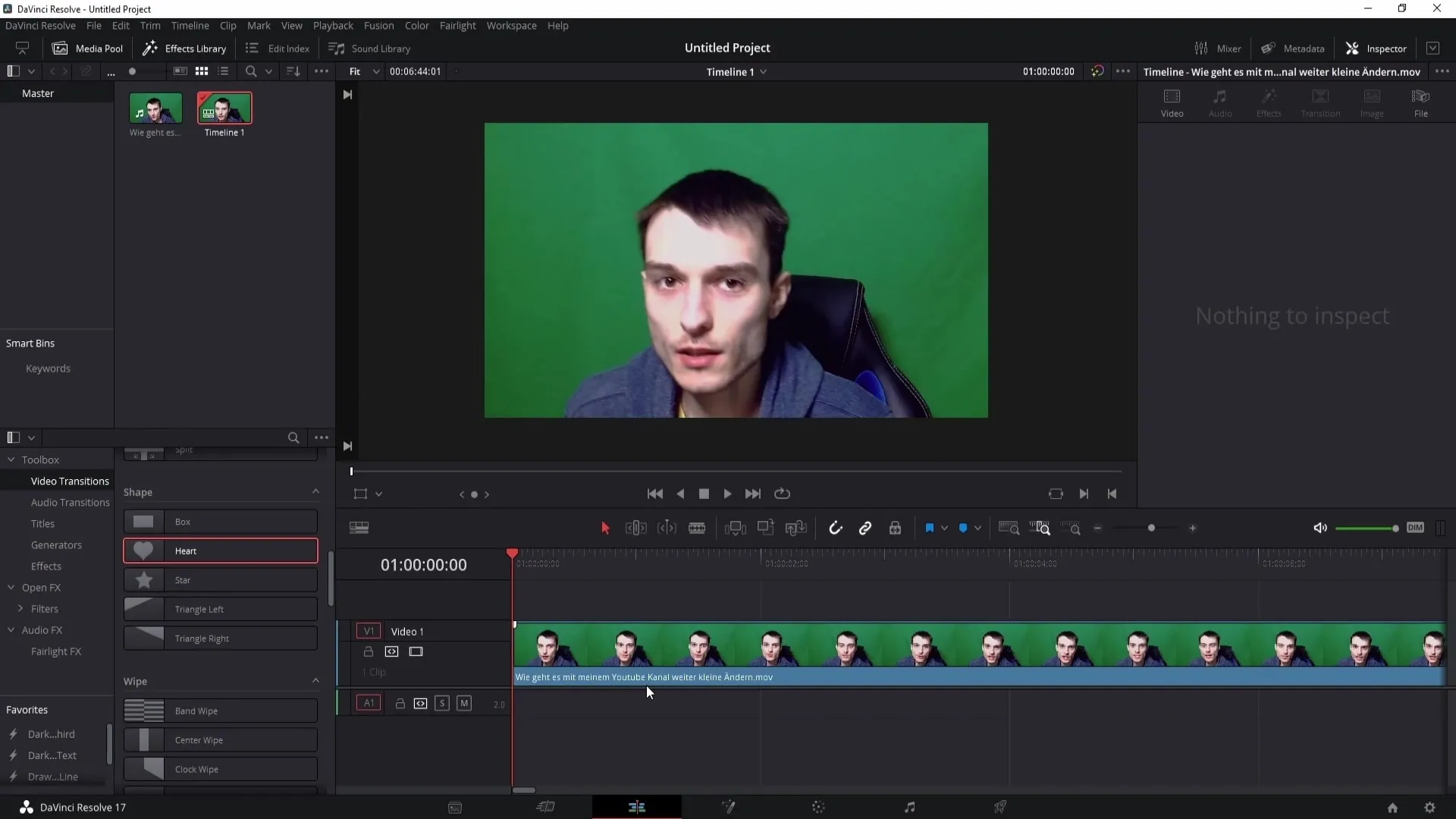
Agora, deve escolher uma parte específica do vídeo que pretende utilizar como imagem fixa. Pode simplesmente reproduzir o vídeo e selecionar uma posição adequada. Em alternativa, também pode utilizar as teclas de setas do teclado para navegar de segundo em segundo até à posição pretendida.
Encontrou o local correto? Ótimo! Agora, utilize a ferramenta lâmina de barbear para fazer um corte no vídeo. Clique no local onde pretende fazer o corte. Para ter a certeza de que fica exatamente na posição certa, pode recuar um segundo clicando uma vez no botão esquerdo do rato e, em seguida, fazer um corte novamente.
Se o vídeo não tiver o aspeto que pretendes, deves mudar a vista. Recomendo que mude para a vista central para que esteja suficientemente perto e possa definir os cortes com precisão. Em seguida, defina outro corte no final do clip pretendido.
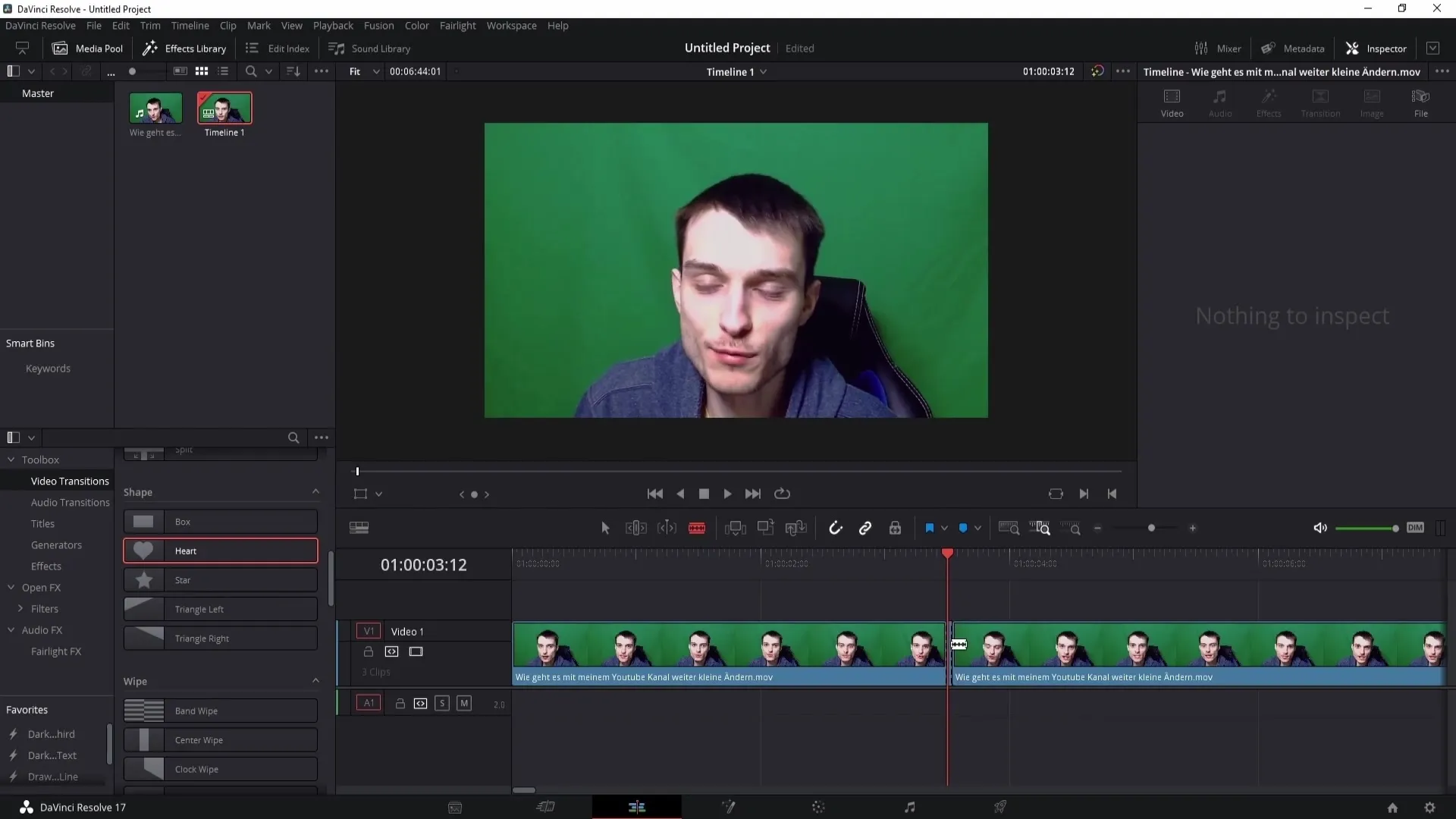
Agora, pode clicar com o botão direito do rato no clip cortado e selecionar a opção "Change Clip Speed". Na janela que se abre, selecione a opção "Free Frame" e, em seguida, clique em "Change" (Alterar). Agora criou com sucesso a moldura de congelamento.
Para aumentar um pouco o comprimento da imagem congelada, volte ao modo de seleção. Pode fazê-lo facilmente com o botão "A". Arraste o clip um pouco mais afastado para aumentar a duração da imagem fixa.
Se reproduzir a imagem agora, verá que configurou com sucesso a sua moldura de congelamento. De seguida, pode adicionar opcionalmente um efeito de zoom. Vá para o início da imagem fixa e clique nela. Agora pode definir um quadro-chave em "Zoom".
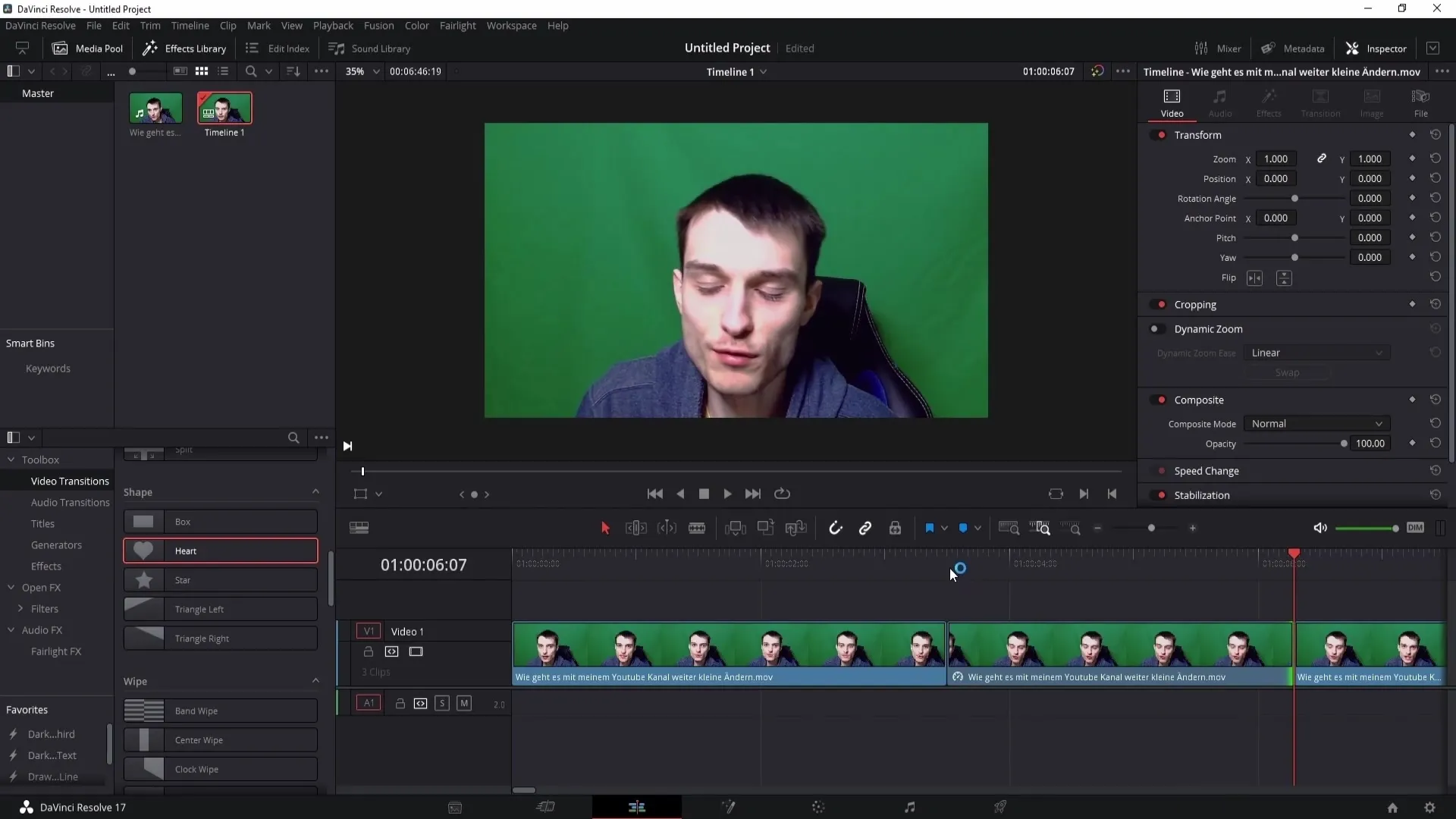
Depois, continue até ao fim da imagem fixa. Se quiser ajustar o zoom, desloque-se um pouco para a frente. Se agora reproduzir o vídeo, verá que a imagem estática recebeu um efeito de zoom.
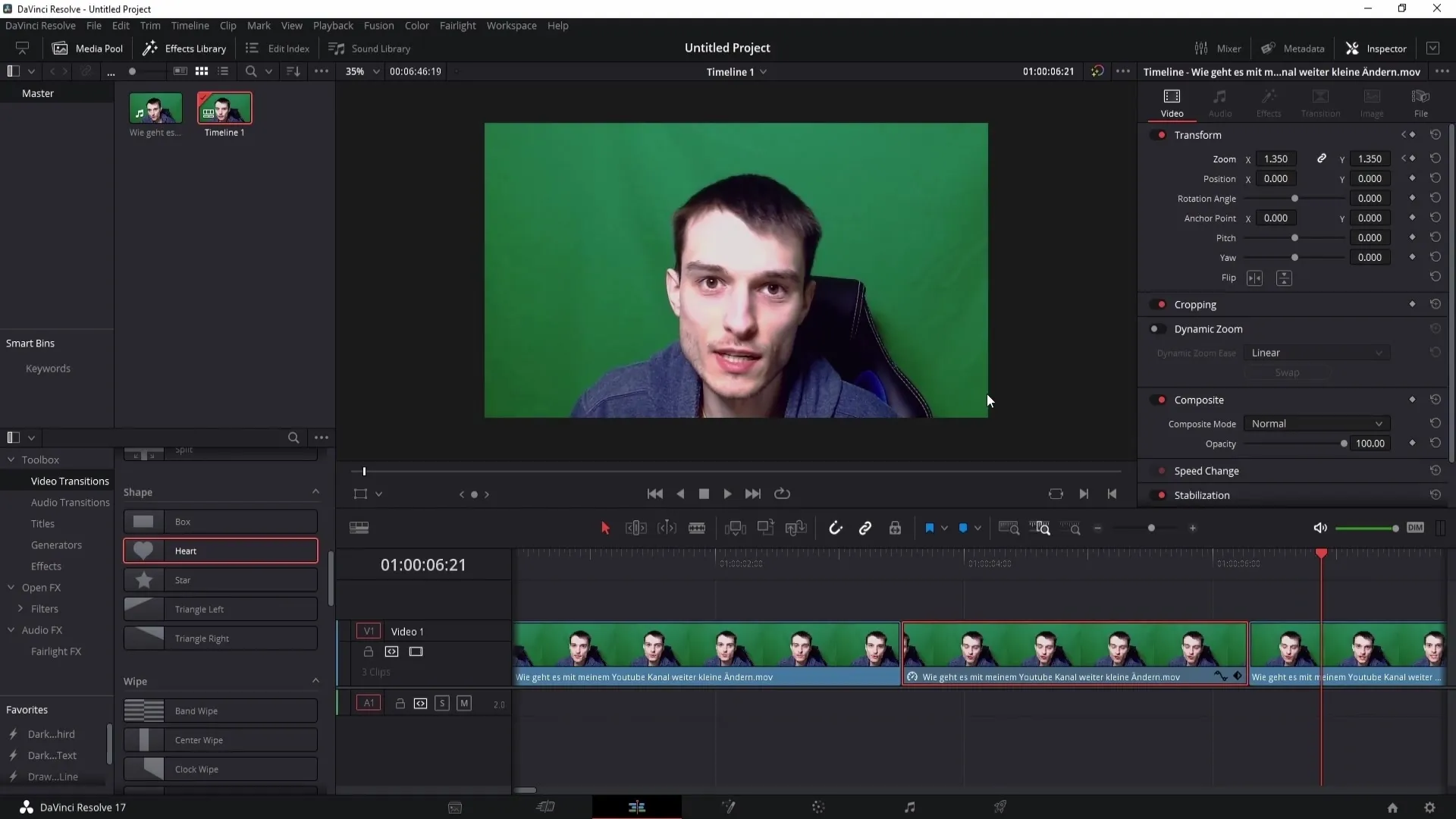
Se não gostar do efeito de zoom, não há problema! Pode simplesmente clicar na moldura-chave e anular esta alteração. Se depois reproduzir o vídeo, verá que o efeito de zoom foi removido.
Resumo
Neste guia, aprendeu a criar uma imagem fixa a partir de um vídeo no DaVinci Resolve. Desde a inserção do clip na linha de tempo até à aplicação de um efeito de zoom, todos os passos foram explicados em pormenor. Agora pode personalizar os seus vídeos como desejar e criar imagens fixas.
Perguntas mais frequentes
Como posso cortar um clip específico no DaVinci Resolve? Pode utilizar a ferramenta de lâmina de barbear para definir pontos de corte no vídeo.
Como posso aumentar a duração de uma imagem fixa?Mude para o modo de seleção e arraste simplesmente o clip para mais longe.
Como posso adicionar um efeito de zoom à minha imagem fixa?Defina uma moldura-chave no zoom e ajuste o valor no final da imagem fixa.
O que posso fazer se não gostar do efeito de zoom?Pode apagar o quadro-chave ou repor o valor para o valor original.


